随着手机使用时间的增长,小米手机内存中会积累大量的缓存垃圾,这些垃圾文件不仅占据手机存储空间,还会影响手机运行速度和性能,定期清理小米手机内存中的缓存垃圾就显得尤为重要。清理缓存垃圾可以帮助释放手机存储空间,加快手机运行速度,提升手机性能。小米手机如何清理缓存垃圾呢?下面我们就来详细了解一下小米手机清理缓存垃圾的方法。
如何清理小米手机内存
具体步骤:
1.进入手机“安全中心”,点击“立即优化”,手机就会自动进行清理缓存和内存垃圾。
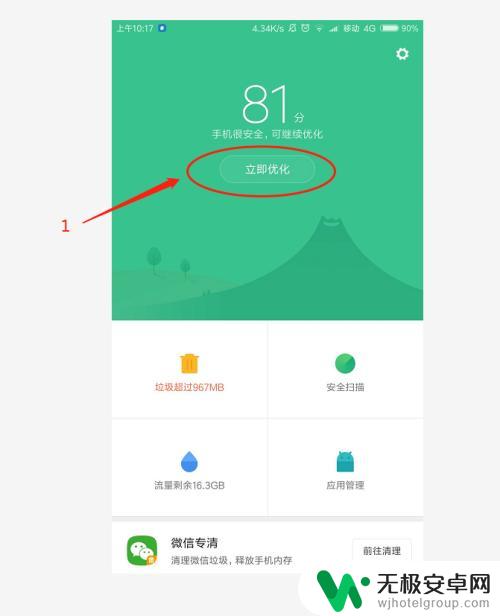
2.进入手机“安全中心”,点击“垃圾清理”,然后勾选需要清理的缓存垃圾,点击“清理选中垃圾”即可。
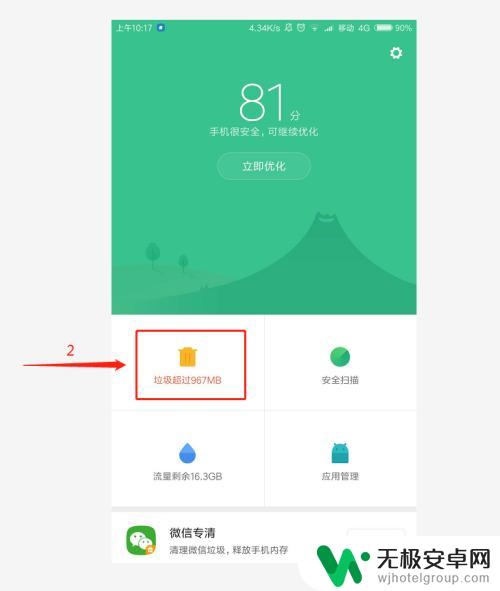
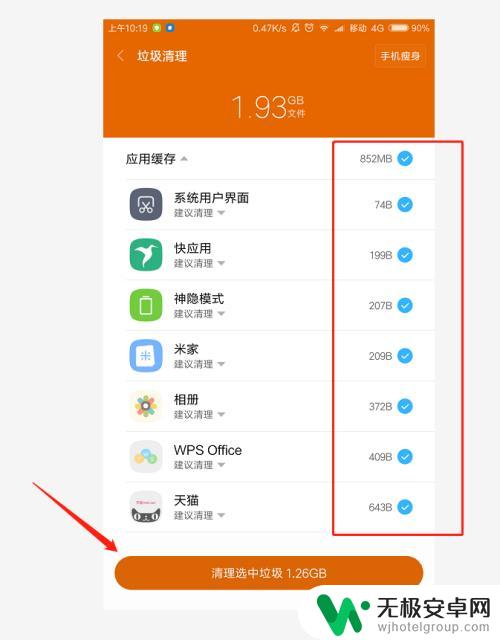
3.进入手机“安全中心”,点击“应用管理”。然后可以看到手机正在运行的所有软件所占的内存和存储,你可以选择性的进行结束运行或卸载软件减少内存和存储的使用。
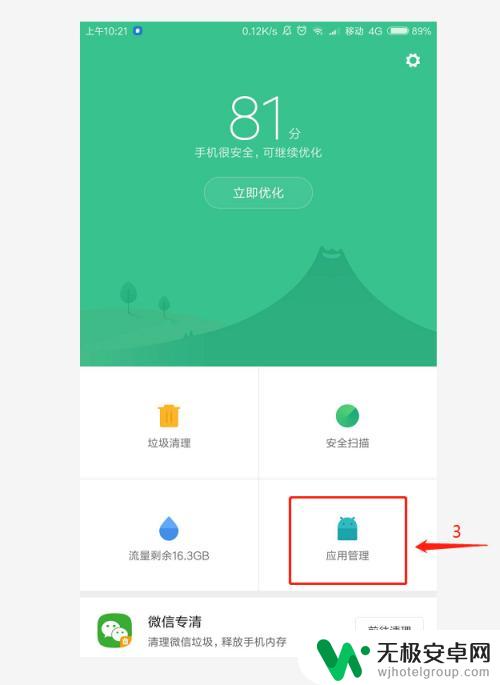
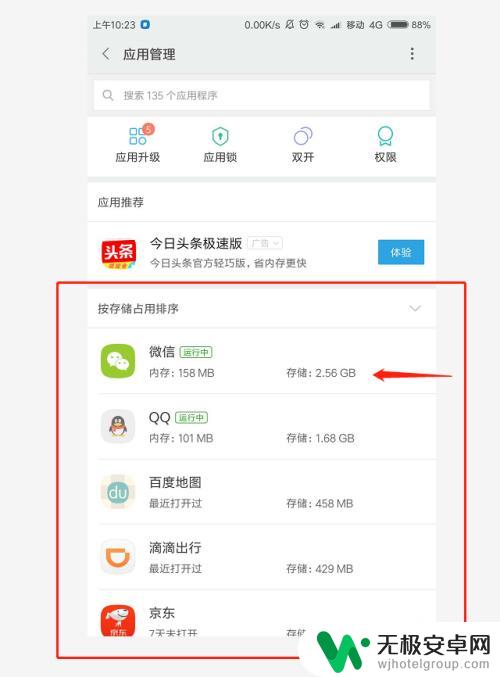
4.进入手机“安全中心”,点击“微信专清-前往清理”。然后勾选需要清理的缓存垃圾,点击“清理选中垃圾”即可,因为微信专清可能会把你微信中重要的文件清理掉,所以建议清理前要认真看清楚并勾选。
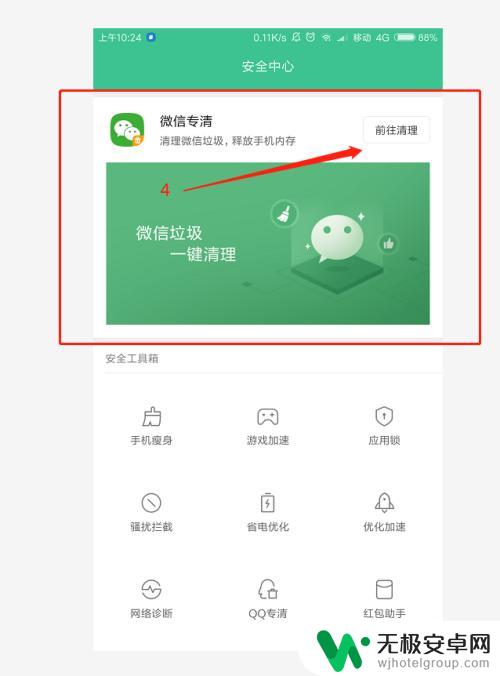
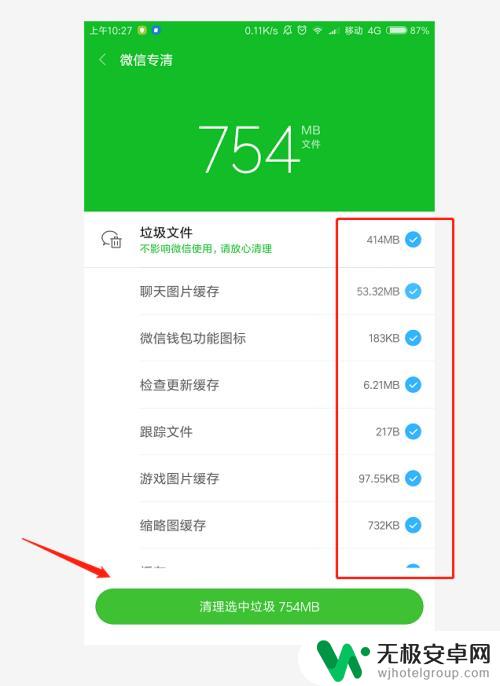
5.进入手机“安全中心”,点击“手机瘦身”,手机会自动帮你分析目前手机各项数据以及所占的存储,你可以选择性的进行清理。比如:清理相似或不佳的照片、很久没用的应用,无用的视频等等。
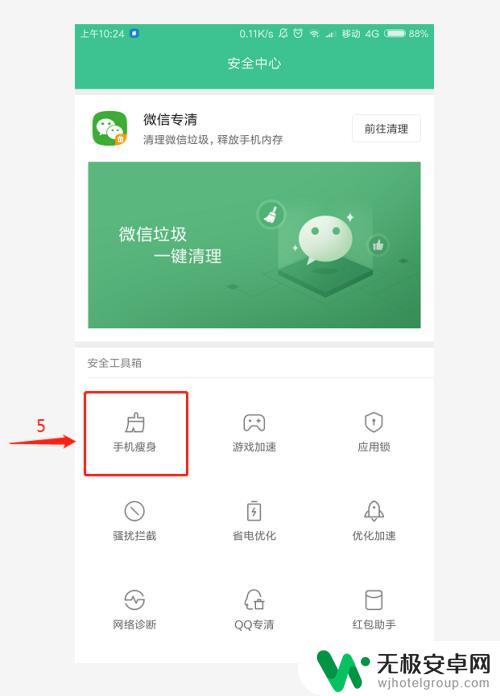
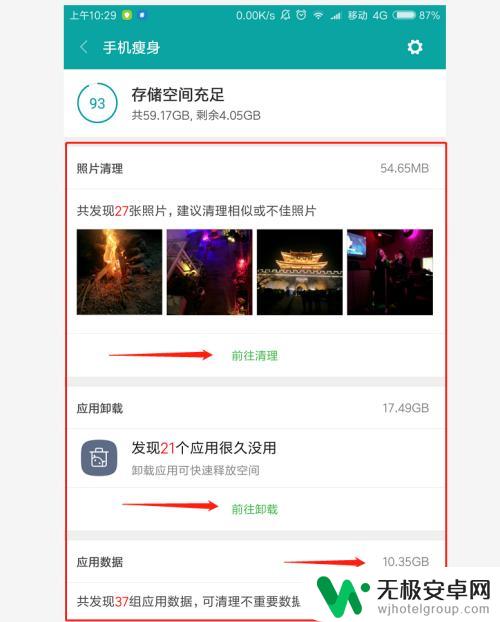
6.进入手机“安全中心”,点击“游戏加速”,手机会自动清理后台缓存。
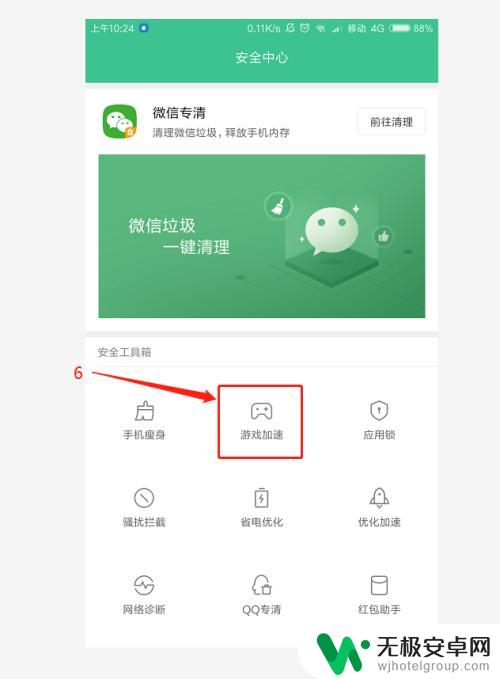
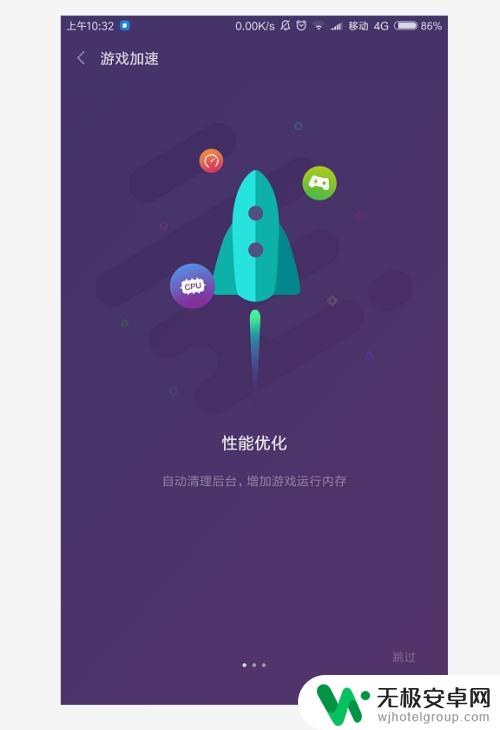
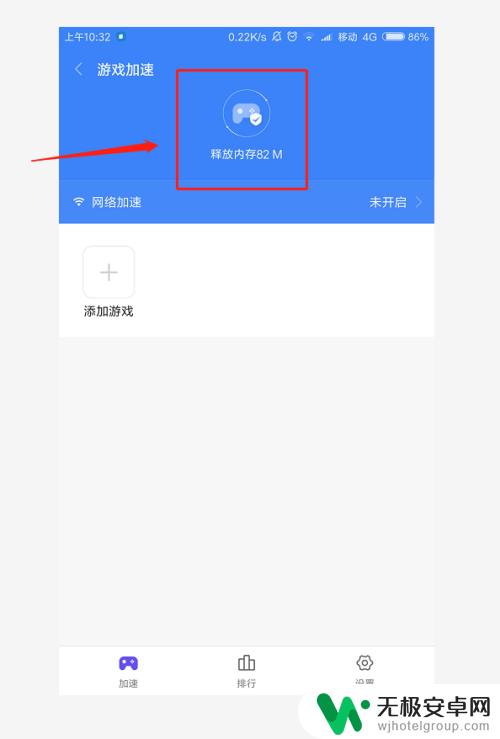
7.进入手机“安全中心”,点击“优化加速”,手机会自动分析可释放的内存,然后点击“一键加速”即可。
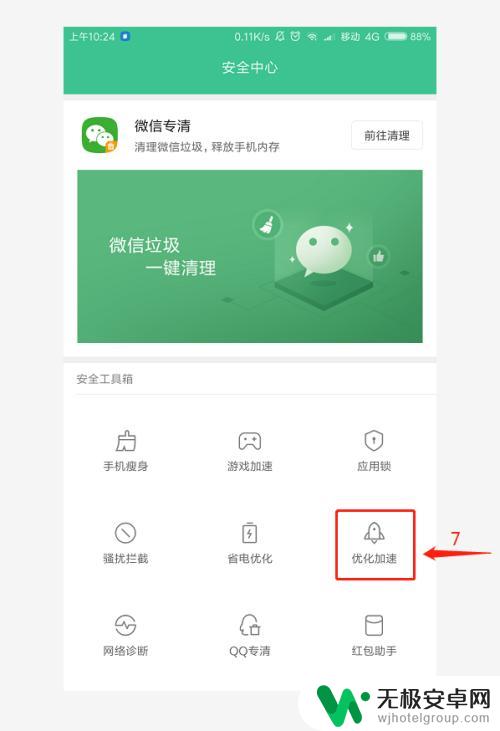
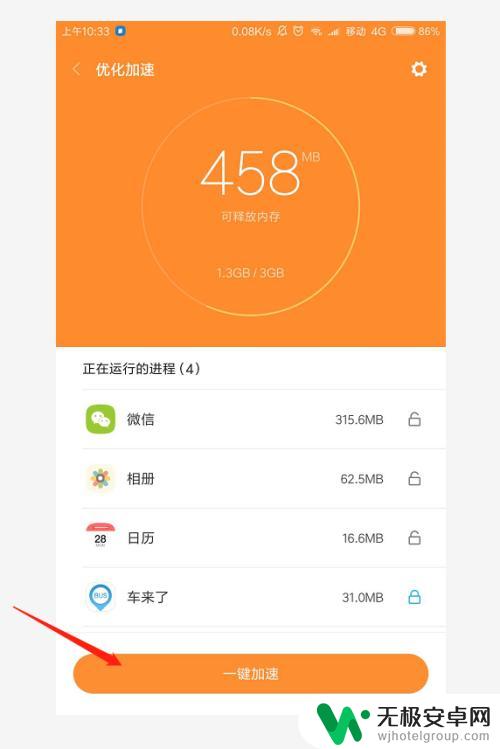
8.进入手机“安全中心”,点击“QQ专清”。然后勾选需要清理的缓存垃圾,点击“清理选中垃圾”即可,同理QQ专清可能会把你QQ中重要的文件清理掉,所以建议清理前要认真看清楚并勾选。
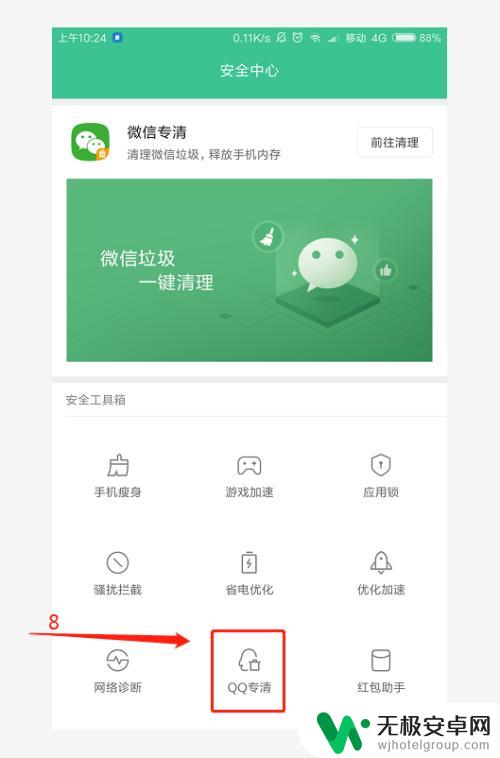
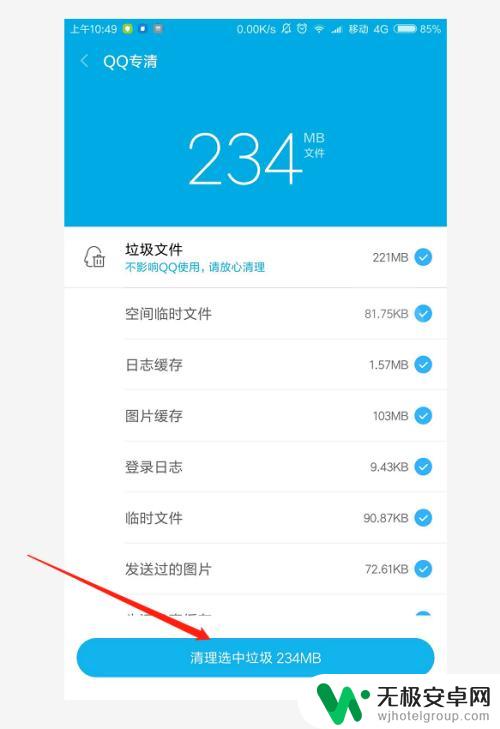
以上就是关于小米如何清理缓存垃圾的全部内容,如果有遇到相同情况的用户,可以按照小编的方法来解决。









